Lỗi thường gặp, Tin tức
Màn Hình MacBook Bị Sọc: Nguyên Nhân Và Cách Khắc Phục
Màn hình MacBook bị sọc là tình trạng khiến người dùng không thể sử dụng thiết bị một cách bình thường, gây khó chịu và ảnh hưởng đến công việc. Tại sao tình trạng này xảy ra và đâu là cách xử lý triệt để? Bài viết này sẽ giúp bạn làm rõ nguyên nhân, dấu hiệu nhận biết và hướng dẫn chi tiết cách khắc phục hiệu quả nhất ngay tại nhà hoặc tại trung tâm sửa chữa uy tín.

Màn Hình MacBook Bị Sọc Là Gì?
Khi nói đến “màn hình MacBook bị sọc”, bạn có thể hình dung ngay đến việc trên màn hình xuất hiện những đường sọc ngang hoặc sọc dọc chạy dọc hoặc ngang khắp màn hình. Đôi lúc, các sọc này sẽ có màu xanh, màu đen, hoặc thậm chí loang màu ở những góc màn hình. Đây thường là dấu hiệu cho thấy màn hình của bạn đang gặp vấn đề về phần cứng hoặc phần mềm.
- Phần cứng: liên quan đến cáp màn hình, card đồ họa (VGA), socket màn hình hoặc tấm nền LCD.
- Phần mềm: có thể do xung đột driver, hệ điều hành bị lỗi hoặc firmware chưa cập nhật.
Trong bài viết này, chúng tôi sẽ phân tích kỹ hơn từng nguyên nhân, dấu hiệu và cách khắc phục. Dù bạn chỉ mới nghi ngờ hay đang thực sự gặp vấn đề nghiêm trọng, hướng dẫn dưới đây sẽ giúp bạn chủ động hơn trong việc bảo dưỡng chiếc MacBook yêu quý của mình.
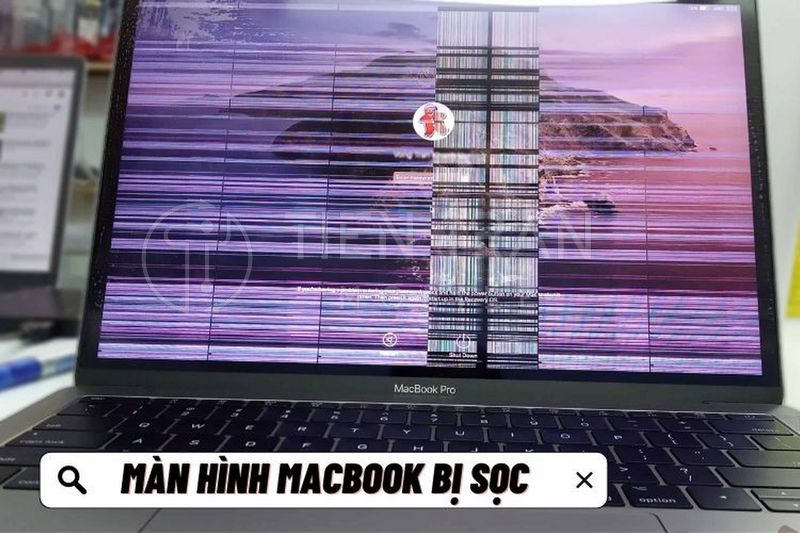
Dấu Hiệu Nhận Biết Màn Hình MacBook Bị Sọc
Không phải lúc nào màn hình MacBook bị sọc cũng biểu hiện rõ ràng, nhưng nhìn chung sẽ có một số dấu hiệu phổ biến dưới đây. Việc nắm bắt sớm các biểu hiện này giúp bạn kịp thời đưa ra biện pháp xử lý, tránh làm hư hỏng nặng thêm các linh kiện liên quan.
Màn hình MacBook bị sọc ngang, sọc dọc
- Xuất hiện những đường kẻ mảnh hoặc to, chạy liên tục dọc theo hoặc ngang qua màn hình.
- Màu sắc của sọc có thể là trắng, đen, xanh hoặc nhiều màu khác nhau.
- Thường thấy rõ nhất khi nền màn hình có màu sáng (trắng, xám, xanh da trời nhạt).
Màn hình bị loang màu, sọc xanh, sọc đen
- Một phần màn hình có thể xuất hiện vết loang giống như “mực” bị đổ, kèm theo các sọc đen hoặc sọc xanh quanh khu vực đó.
- Hiện tượng loang màu có thể lan rộng theo thời gian, nếu không được khắc phục sớm.
Màn hình bị giật, nhấp nháy bất thường
- Thay vì các đường sọc cố định, màn hình nhấp nháy liên tục theo chiều ngang hoặc dọc.
- Thỉnh thoảng xuất hiện những đường mảnh bị giật, biến dạng hình ảnh.
- Hiện tượng này thường do lỗi xung đột phần mềm, nhưng cũng có thể liên quan đến dây cáp hoặc card đồ họa.
Việc phát hiện sớm các dấu hiệu trên rất quan trọng. Vì nếu để tình trạng màn hình MacBook bị sọc kéo dài, bạn có thể đối mặt với khả năng phải thay toàn bộ màn hình (chi phí cao hơn nhiều so với sửa chữa hoặc khắc phục ban đầu).
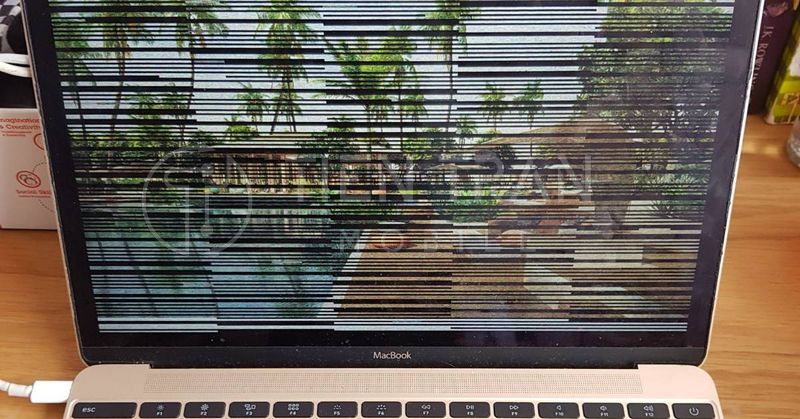
Nguyên Nhân Khiến Màn Hình MacBook Bị Sọc
Trải qua nhiều năm sửa chữa, Tiến Trần Mobile nhận thấy có một số nguyên nhân phổ biến gây ra tình trạng màn hình MacBook bị sọc. Đôi khi máy chỉ bị sọc nhẹ do cáp màn hình lỏng, nhưng cũng có trường hợp hỏng hóc nghiêm trọng liên quan đến mainboard hoặc card VGA. Dưới đây là tổng hợp chi tiết.
MacBook bị nhiễm từ tính
- Việc đặt MacBook gần các thiết bị phát ra từ tính mạnh (loa lớn, nam châm, mô-tơ điện…) có thể gây nhiễu, làm màn hình bị sọc.
- Dấu hiệu: sọc mờ, đôi lúc chỉ xuất hiện ở một vùng nhất định trên màn hình.
Card VGA bị lỗi hoặc hỏng
- Card đồ họa (GPU) là nơi xử lý toàn bộ hình ảnh hiển thị trên màn hình. Nếu GPU gặp sự cố, màn hình có thể xuất hiện sọc ngang/dọc, giật lag.
- Thường gặp ở các dòng MacBook đời cũ hoặc những máy hay chạy ứng dụng đồ họa nặng (dựng phim, chơi game 3D…).
Lỗi kết nối giữa màn hình và Screen Card
- Màn hình MacBook kết nối với mainboard thông qua dây cáp và bộ phận trung gian (screen card). Nếu phần kết nối này bị chập chờn, oxy hóa, hay lỏng lẻo, màn hình dễ bị sọc.
- Đôi khi chỉ cần vô tình va đập nhẹ, cáp hoặc socket bị lệch cũng đủ gây ra lỗi hiển thị.

Dây cáp kết nối giữa mainboard và màn hình bị lỏng hoặc hỏng
- Cáp màn hình được thiết kế khá mỏng và mong manh. Theo thời gian, việc đóng mở nắp máy quá nhiều hoặc đóng mở sai cách khiến cáp bị gãy, đứt, hoặc rạn.
- Khi cáp gặp trục trặc, tín hiệu không ổn định, gây ra hiện tượng sọc, nhấp nháy.
Socket màn hình lỏng lẻo
- Socket là chân tiếp xúc giữa cáp màn hình và bo mạch. Nếu socket này không gắn chặt, bị bụi bẩn hay oxy hóa, chất lượng hình ảnh cũng kém đi, xuất hiện sọc.
- Một trong những lỗi phổ biến khi người dùng tự tháo máy để vệ sinh nhưng thao tác không đúng kỹ thuật.
Màn hình LCD bị hỏng, điểm ảnh chết
- Màn hình LCD có rất nhiều điểm ảnh (pixel). Nếu một dãy pixel chết hoặc hỏng, màn hình có thể có sọc đen/trắng chạy dài.
- Nguyên nhân thường do va đập, rơi vỡ, hoặc do thiết bị đã quá cũ.
Cao áp hoặc board mạch màn hình bị lỗi
- Board mạch (còn gọi là mạch chuyển đổi tín hiệu) bị lỗi có thể gây mất cân bằng điện áp cung cấp cho màn hình, tạo ra sọc ngang, sọc dọc.
- Ở một số model MacBook đời cũ, “cao áp” là bộ phận giúp cung cấp điện cho đèn nền. Khi cao áp gặp sự cố, màn hình sẽ bị mờ, nhòe hoặc xuất hiện sọc.
Lỗi từ nhà sản xuất (hiếm gặp)
- Thỉnh thoảng, có những lô sản phẩm bị lỗi linh kiện từ lúc xuất xưởng. Apple thường có chính sách thu hồi và thay thế miễn phí nếu phát hiện lỗi này.
- Tuy nhiên, đây là trường hợp hiếm, đa phần MacBook bị sọc màn hình là do sử dụng lâu hoặc bảo quản không đúng cách.
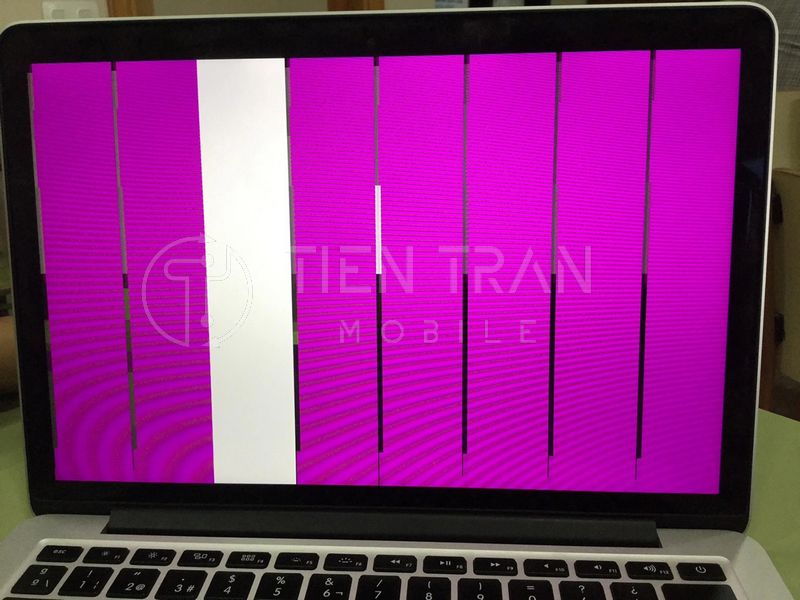
Cách Khắc Phục Tình Trạng Màn Hình MacBook Bị Sọc
Trước khi hoảng sợ và nghĩ đến việc thay mới toàn bộ màn hình, bạn có thể thử qua một số bước kiểm tra và cách khắc phục cơ bản. Việc này không chỉ giúp bạn tiết kiệm chi phí mà còn đảm bảo bạn hiểu đúng “bệnh” của máy.
Khởi động lại máy kiểm tra tạm thời
- Tại sao nên thử? Đôi khi, màn hình MacBook bị sọc do xung đột phần mềm tạm thời, hoặc do máy quá nóng dẫn đến lỗi hiển thị.
- Cách thực hiện:
- Đóng tất cả ứng dụng đang mở.
- Chọn Apple Menu (hình quả tá) > Restart.
- Kiểm tra xem sọc còn xuất hiện không.
Kết nối MacBook với màn hình ngoài để kiểm tra
- Mục đích: Xem liệu vấn đề nằm ở màn hình chính của MacBook hay do card đồ họa.
- Cách thực hiện:
- Dùng cổng Thunderbolt/USB-C hoặc HDMI (tùy dòng máy), kết nối với màn hình ngoài.
- Nếu màn hình ngoài hiển thị bình thường, khả năng cao lỗi ở màn hình LCD hoặc cáp màn hình của MacBook.
- Nếu màn hình ngoài cũng bị sọc, khả năng cao là do card đồ họa hoặc mainboard.
Reset NVRAM/PRAM và SMC
- NVRAM/PRAM: Lưu trữ các cài đặt cơ bản về màn hình, âm thanh, thời gian khởi động…
- SMC (System Management Controller): Kiểm soát nguồn, pin, nhiệt độ và các chức năng cấp thấp của MacBook.
- Cách thực hiện Reset NVRAM/PRAM:
- Tắt máy.
- Nhấn tổ hợp phím Command + Option + P + R, sau đó nhấn nút nguồn.
- Giữ tổ hợp phím cho đến khi nghe tiếng khởi động lần thứ 2 thì buông.
- Cách thực hiện Reset SMC (tùy theo dòng máy có pin rời hoặc pin liền):
- Đối với máy có pin liền (đa số MacBook hiện nay):
- Tắt máy.
- Nhấn tổ hợp phím Shift + Control + Option + nút nguồn khoảng 10 giây.
- Thả ra và khởi động lại máy.
- Đối với máy có pin liền (đa số MacBook hiện nay):
Cập nhật phần mềm MacOS
- Lý do: Apple thường phát hành các bản cập nhật sửa lỗi driver hoặc phần mềm liên quan đến đồ họa.
- Cách thực hiện:
- Vào System Settings (hoặc System Preferences ở các phiên bản cũ) > Software Update.
- Tải và cài đặt bản cập nhật mới nhất.
- Khởi động lại và kiểm tra.
Kiểm tra phần cứng tại trung tâm uy tín
- Nếu bạn đã thử tất cả cách trên mà màn hình MacBook bị sọc vẫn không hết, hãy mang máy đến trung tâm sửa chữa uy tín.
- Kỹ thuật viên sẽ mở máy, kiểm tra cáp, socket, card đồ họa, board mạch… để tìm chính xác nguyên nhân.
- Tránh tự tháo máy khi bạn không có chuyên môn, vì có thể làm hỏng thêm các linh kiện khác.
Thay cáp màn hình hoặc socket nếu bị lỏng
- Nếu kỹ thuật viên xác định lỗi ở cáp màn hình hoặc socket lỏng, việc thay cáp là giải pháp tối ưu.
- Chi phí thay cáp màn hình thường thấp hơn so với thay trọn bộ màn hình LCD.
Thay màn hình LCD nếu bị hư hỏng nặng
- Trong trường hợp tấm nền (panel LCD) bị hỏng, xuất hiện nhiều điểm chết, loang màu hoặc sọc dày đặc, bạn nên thay mới.
- Khi thay màn hình, hãy tìm trung tâm sử dụng linh kiện chính hãng hoặc linh kiện chất lượng cao để đảm bảo tuổi thọ máy.
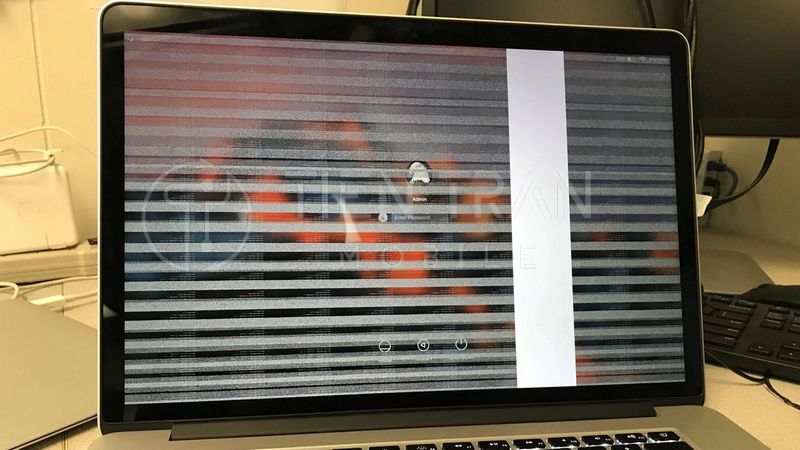
Khi Nào Cần Thay Màn Hình MacBook?
Dưới đây là một số tình huống mà việc thay màn hình sẽ hiệu quả và tiết kiệm thời gian hơn so với việc cố sửa chữa. Nếu bạn nhận thấy nhiều dấu hiệu cùng xuất hiện, thay màn hình mới hầu như là bắt buộc để duy trì chất lượng hiển thị.
Màn hình bị sọc kèm hiện tượng loang màu
- Khi bị loang màu, các khu vực loang thường không thể khắc phục bằng sửa chữa đơn giản.
- Sọc và loang màu cùng xuất hiện chứng tỏ tấm nền đã hỏng ở nhiều điểm, khó phục hồi hoàn toàn.
Sọc xuất hiện ngày càng dày đặc, lan rộng
- Nếu ban đầu chỉ là vài đường sọc nhỏ nhưng nhanh chóng lan ra toàn bộ màn hình, đó là dấu hiệu của lỗi nghiêm trọng.
- Thay mới màn hình giúp khôi phục trải nghiệm sử dụng tốt nhất.
Không còn hiển thị hình ảnh hoặc hiển thị sai màu
- Màn hình tối đen, chỉ hiển thị sọc hoặc hiển thị màu sai lệch hoàn toàn thì gần như tấm nền đã “chết”.
- Sửa chữa ở mức độ này thường không khả thi, chi phí có khi ngang ngửa thay mới.

>> Xem thêm các dịch vụ tại đây
Thu mua đồ công nghệ cũ – định giá nhanh, nhận tiền ngay
Thu mua điện thoại cũ giá cao tại TP.HCM – giao dịch minh bạch
Ưu Nhược Điểm Khi Sửa MacBook Không Hiển Thị Màn Hình
Cũng có trường hợp MacBook hoàn toàn không lên hình, chỉ hiện sọc hoặc đen ngòm. Lúc này, sửa chữa hay thay mới cần được cân nhắc kỹ.
Ưu điểm khi sửa chữa màn hình
- Tiết kiệm chi phí: Nếu lỗi chỉ nằm ở cáp, socket, hoặc bộ phận có thể thay lẻ, chi phí sẽ rẻ hơn nhiều so với thay toàn bộ.
- Giữ linh kiện gốc: Màn hình gốc của Apple thường có chất lượng hiển thị rất tốt, nên nếu sửa được phần nào, người dùng có thể bảo toàn tính đồng bộ của máy.
Nhược điểm và rủi ro nếu sửa sai cách
- Chất lượng hiển thị không như ban đầu: Nếu sử dụng linh kiện không chính hãng hoặc thay thế sai kỹ thuật, màn hình sẽ bị ám màu, chảy mực, hoặc sọc trở lại.
- Nguy cơ hỏng thêm linh kiện khác: Khi tháo máy không chuyên, bạn có thể làm gãy các cổng kết nối, ảnh hưởng đến mainboard hoặc pin.
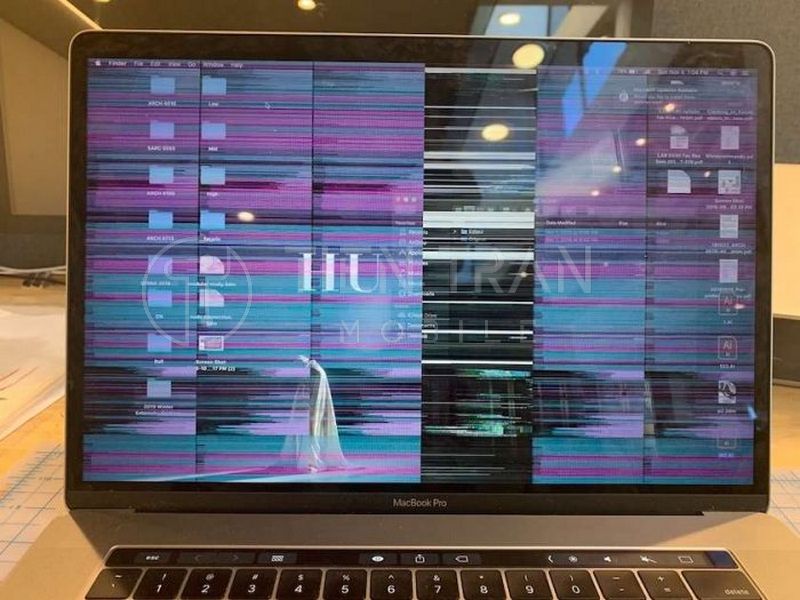
Giải Pháp Tạm Thời Cho MacBook Không Màn Hình
Trong lúc chờ sửa chữa hoặc thay mới, bạn vẫn có thể sử dụng MacBook cho công việc khẩn cấp bằng những phương án dưới đây.
Sử dụng màn hình rời ngoài
- Kết nối MacBook với màn hình rời thông qua cổng Thunderbolt hoặc HDMI.
- Áp dụng được cho cả trường hợp máy bị sọc nặng, thậm chí không hiển thị hình ảnh, miễn là card đồ họa còn hoạt động.
Cách cài đặt màn hình ngoài làm màn hình chính
- Kết nối màn hình ngoài với MacBook.
- Vào System Settings (hoặc System Preferences) > Displays.
- Chọn “Arrangement” (nếu là macOS phiên bản cũ) hoặc cài đặt hiển thị tương ứng trên phiên bản macOS mới.
- Kéo thanh menu (thanh màu trắng ở trên cùng) sang màn hình ngoài để đặt nó làm màn hình chính.
Thiết bị cần chuẩn bị (màn hình LCD, cổng chuyển…)
- Màn hình ngoài: Có thể là màn hình máy tính để bàn, TV hỗ trợ HDMI…
- Cáp chuyển hoặc dock: Tùy theo cổng của MacBook (USB-C, Thunderbolt 2, HDMI…).
- Adapter chính hãng: Để tránh mất tín hiệu hoặc chất lượng hiển thị kém.
Đây chỉ là giải pháp tình thế, không thể so sánh với việc sửa hoặc thay mới màn hình để đảm bảo tính di động và trải nghiệm tối ưu của MacBook.

Vì Sao Nên Sửa Màn Hình MacBook Bị Sọc Tại Tiến Trần Mobile?
Nếu bạn đang bối rối không biết nên mang MacBook đi sửa ở đâu, Tiến Trần Mobile (website: tientranmobile.com) tự hào là đơn vị uy tín, minh bạch trong từng khâu sửa chữa. Chúng tôi có trụ sở tại 284 Cao Đạt, phường 1, Quận 5 với số điện thoại 0943354321 sẵn sàng hỗ trợ.
Cam kết linh kiện chính hãng, bảo hành dài hạn
- Chúng tôi luôn ưu tiên sử dụng linh kiện chính hãng hoặc linh kiện cao cấp từ các nhà cung cấp uy tín.
- Tất cả dịch vụ thay màn hình MacBook đều đi kèm chế độ bảo hành từ 3-6 tháng (hoặc hơn, tùy loại linh kiện).
Kỹ thuật viên chuyên sâu – chuẩn Apple
- Đội ngũ kỹ thuật viên có nhiều năm kinh nghiệm trong sửa chữa thiết bị Apple, được đào tạo bài bản.
- Hiểu rõ cấu trúc linh kiện, quy trình tháo lắp và test lỗi theo tiêu chuẩn.
Báo giá minh bạch, quy trình rõ ràng
- Bạn sẽ được kiểm tra lỗi miễn phí trước khi quyết định sửa.
- Chúng tôi cung cấp báo giá chi tiết về chi phí linh kiện, công sửa. Không phát sinh phí ẩn.
- Quy trình rõ ràng: tiếp nhận – kiểm tra – báo lỗi – báo giá – tiến hành sửa – bàn giao – hướng dẫn bảo hành.
Hỗ trợ kiểm tra lỗi miễn phí, không sửa không thu phí
- Dịch vụ chăm sóc khách hàng luôn đặt lợi ích của bạn lên hàng đầu.
- Bạn có thể đến trực tiếp 284 Cao Đạt, phường 1, Quận 5, đội ngũ kỹ thuật sẽ kiểm tra sơ bộ và tư vấn giải pháp. Nếu không đồng ý sửa, bạn không mất bất kỳ chi phí nào.

Câu Hỏi Thường Gặp Về Tình Trạng Màn Hình MacBook Bị Sọc
Dưới đây là một số thắc mắc phổ biến mà chúng tôi thường nhận được từ khách hàng khi đối mặt với lỗi màn hình MacBook bị sọc.
Có thể dùng tiếp khi màn hình bị sọc nhẹ không?
- Trả lời: Nếu sọc chỉ thoáng qua hoặc không ảnh hưởng nhiều đến việc hiển thị, bạn vẫn có thể sử dụng tạm thời. Tuy nhiên, sọc có xu hướng lan rộng và nặng dần theo thời gian. Tốt nhất, bạn nên kiểm tra sớm để tránh hỏng hóc thêm.
Thay màn hình MacBook giá bao nhiêu?
- Trả lời: Chi phí thay màn hình phụ thuộc vào dòng máy (MacBook Air, MacBook Pro, kích thước 13 inch hay 15/16 inch) và chất lượng linh kiện (chính hãng hay OEM cao cấp). Tại Tiến Trần Mobile, chi phí thường dao động từ vài triệu đến hơn 10 triệu tùy model. Bạn nên liên hệ trực tiếp 0943354321 hoặc ghé website tientranmobile.com để cập nhật báo giá mới nhất.
Bao lâu thì sửa xong lỗi sọc màn hình?
- Trả lời: Nếu chỉ bị lỏng cáp hoặc socket, thời gian sửa có thể chỉ từ 30 phút đến 1 giờ. Trong trường hợp phải thay màn hình hoặc sửa board mạch, thời gian có thể dao động 1–2 ngày (tùy mức độ hỏng hóc và linh kiện sẵn có).
Sọc màn hình có lan rộng thêm không?
- Trả lời: Rất có thể. Nếu nguyên nhân đến từ cáp hỏng, điểm ảnh chết, hoặc lỗi mạch, sọc sẽ lan rộng dần. Vì thế, sửa sớm sẽ giúp bạn tiết kiệm chi phí và bảo vệ các linh kiện khác.
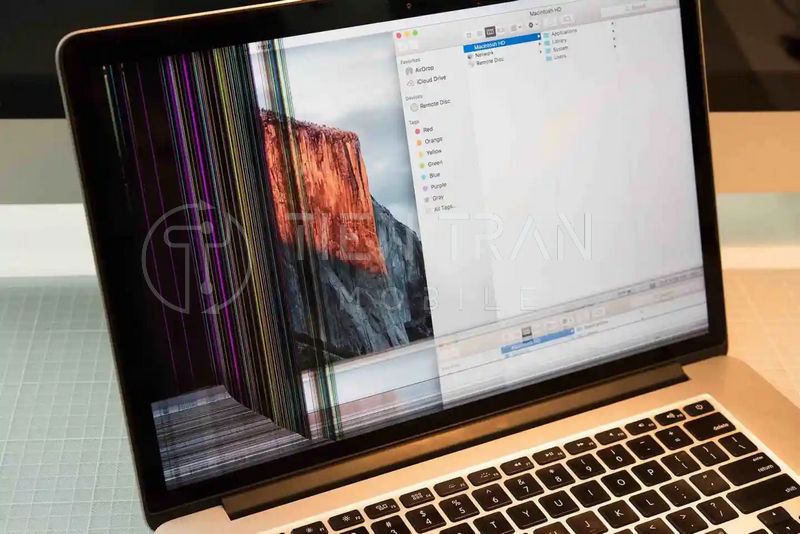
Bảng So Sánh Một Số Lỗi Màn Hình Thường Gặp Trên MacBook
| Loại Lỗi | Biểu Hiện | Nguyên Nhân | Cách Khắc Phục |
| Sọc ngang/dọc (màn hình MacBook bị sọc) | Các đường sọc chạy ngang/dọc, màu trắng/đen/xanh | Lỏng cáp, lỗi card đồ họa, lỗi mạch màn hình | Kiểm tra cáp, card VGA, thay màn hình nếu hư hỏng nặng |
| Loang màu | Màu bị loang, nhòe giống đổ mực | Lớp LCD bị vỡ, bong hoặc hỏng cấu trúc bên trong | Thay màn hình mới |
| Nhấp nháy, giật hình | Màn hình chớp tắt liên tục hoặc hình ảnh bị rung | Xung đột phần mềm, lỗi card đồ họa, nguồn không ổn định | Khởi động lại, reset NVRAM/PRAM/SMC, kiểm tra phần cứng |
| Màn hình tối đen, không hiển thị | Không hiển thị gì hoặc chỉ hiển thị sọc mờ | Hỏng card đồ họa, dây cáp, hỏng mạch màn hình hoặc mainboard | Kiểm tra linh kiện, thay thế nếu cần |
| Ám màu (vàng, hồng, xanh…) | Màu sắc hiển thị sai, màn hình có lớp ám nhẹ hoặc đậm | Lỗi tấm nền, cáp màn hình kém, đôi khi do cấu hình hiển thị không đúng | Cân chỉnh lại màu, thay cáp hoặc thay màn hình nếu bị nặng |
Trên đây là bảng so sánh để bạn dễ hình dung về các lỗi màn hình thường gặp trên MacBook cũng như cách xử lý tương ứng.

>> Xem thêm các dịch vụ tại đây
Màn hình máy tính bị phồng to – khắc phục ngay tại nhà
Màn hình máy tính không nhận cổng HDMI – cách sửa lỗi đơn giản
Lời Kết
Tình trạng màn hình MacBook bị sọc không chỉ ảnh hưởng đến trải nghiệm thị giác mà còn tiềm ẩn nhiều rủi ro cho các bộ phận liên quan. Nắm rõ nguyên nhân và phương pháp khắc phục sẽ giúp bạn chủ động trong việc sửa chữa và bảo vệ thiết bị khỏi những hư hại nghiêm trọng hơn. Đừng quên, một trung tâm sửa chữa uy tín như Tiến Trần Mobile chính là nơi bạn có thể tin tưởng trao gửi thiết bị quý giá.
Chúng tôi hy vọng bài viết với độ dài chuyên sâu này đã giải đáp mọi khúc mắc của bạn, từ dấu hiệu nhận biết, nguyên nhân, đến các biện pháp khắc phục triệt để. Nếu bạn còn bất kỳ câu hỏi nào về màn hình MacBook bị sọc hay các vấn đề khác liên quan đến MacBook, hãy liên hệ ngay với Tiến Trần Mobile qua:
- Website: tientranmobile.com
- Số điện thoại: 0943354321
- Địa chỉ: 284 Cao Đạt, phường 1, Quận 5
Chúng tôi sẵn sàng lắng nghe và hỗ trợ bạn nhanh chóng, hiệu quả, nhằm khôi phục lại trạng thái hoạt động tốt nhất cho MacBook. Cảm ơn bạn đã dành thời gian đọc bài viết và chúc bạn sớm khắc phục thành công tình trạng màn hình MacBook bị sọc!











